
Практичні 1-4 для 0025 гр
..pdfСУМСЬКИЙ ДЕРЖАВНИЙ ПЕДАГОГІЧНИЙ УНІВЕРСИТЕТ ІМЕНІ А.С. МАКАРЕНКА
Інститут педагогіки і психології
Плани практичних та індивідуальних занять
з курсу «Нові інформаційні технології»
Для студентів 0025 груп
Старший викладач:
Васько О.О.
Суми – 2012
2
СИСТЕМА ОЦІНЮВАННЯ
навчальної діяльності студентів у процесі вивчення курсу
«Нові інформаційні технології»
Виконання індивідуального навчально-дослідного завдання (ІНДЗ)
з даної навчальної дисципліни оцінюється наступним чином: «Відмінно» – 12 – 15 балів; «Добре» – 8 – 11 балів; «Задовільно» – 4 – 7 балів.
Робота студента на занятті оцінюється від 0 до 5 балів.
Бал за цей вид діяльності вираховується як середній. А потім використовується перехідна шкала.
Середній бал |
Бал, що нараховується |
||
|
|
|
|
4,5 – 5 |
70 |
– 80 |
|
|
|
|
|
4,0 |
– 4,4 |
65 |
– 69 |
|
|
|
|
3,5 – 3,95 |
55 |
– 64 |
|
|
|
|
|
3,00 |
– 3,45 |
45 |
– 54 |
|
|
|
|
2,5 |
– 2,9 |
40 |
– 44 |
|
|
|
|
2,0 |
– 2,4 |
35 |
– 39 |
|
|
|
|
менше 2 |
1 |
– 5 |
|
|
|
|
|
Вчасне виконання, відсутність. Можна отримати від 0 до 5 балів, якщо
студент вчасно виконав і здав усі роботи та ІНДЗ на бал не нижче 2,5.
РОЗПОДІЛ БАЛІВ, ЩО ПРИСВОЮЮТЬСЯ СТУДЕНТАМ
Поточний контроль |
|
|
|
||
|
Вчасне |
|
|
|
|
Робота на |
виконання, |
ІНДЗ |
Підсумковий |
Сума |
|
відсутність |
контроль |
||||
занятті |
|
|
|||
балу менше |
|
|
|
||
|
|
|
|
||
|
2,5 |
|
|
|
|
80 |
5 |
15 |
100 |
100 |
|
|
|
|
|
|
|
3
Перехідна шкала
Діапазон |
Середній бал |
Бал, що нараховується |
|
|
5 |
80 |
|
|
4,95 |
79 |
|
|
4,9 |
78 |
|
|
4,85 |
77 |
|
|
4,8 |
76 |
|
4,5-5 |
4,75 |
75 |
|
|
4,7 |
74 |
|
|
4,65 |
73 |
|
|
4,6 |
72 |
|
|
4,55 |
71 |
|
|
4,5 |
70 |
|
|
4,4 |
69 |
|
|
4,3 |
68 |
|
4,0-4,4 |
4,2 |
67 |
|
|
4,1 |
66 |
|
|
4 |
65 |
|
|
3,95 |
64 |
|
|
3,9 |
63 |
|
|
3,85 |
62 |
|
|
3,8 |
61 |
|
3,5-3,95 |
3,75 |
60 |
|
3,7 |
59 |
||
|
|||
|
3,65 |
58 |
|
|
3,6 |
57 |
|
|
3,55 |
56 |
|
|
3,5 |
55 |
|
|
3,45 |
54 |
|
|
3,4 |
53 |
|
|
3,35 |
52 |
|
|
3,3 |
51 |
|
3,0-3,45 |
3,25 |
50 |
|
3,2 |
49 |
||
|
|||
|
3,15 |
48 |
|
|
3,1 |
47 |
|
|
3,05 |
46 |
|
|
3 |
45 |
|
|
2,9 |
44 |
|
|
2,8 |
43 |
|
2,5-2,9 |
2,7 |
42 |
|
|
2,6 |
41 |
|
|
2,5 |
40 |
|
|
2,4 |
39 |
|
|
2,3 |
38 |
|
2,0-2,4 |
2,2 |
37 |
|
|
2,1 |
36 |
|
|
2 |
35 |
|
менше 2 |
|
не більше 5 балів |
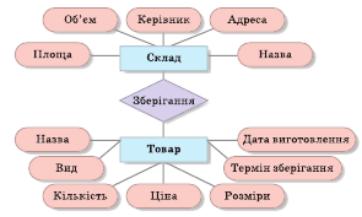
4
Заняття 1
Тема. Основні концепції бази даних.
Теоретичні питання.
1.Поняття про бази даних. Модель «сутність-зв’язок».
2.Моделі даних.
3.Етапи створення бази даних. Поняття про системи управління базами даних.
Підготуватися до написання тесту по темі «Поняття інформаційної технології».
Практичні завдання.
1.Розгляньте діаграму «сутність–зв’язок» (рис. 1.1). Визначте: а) кількість і назву сутностей, зображених на діаграмі; б) властивості кожної сутності; в) види зв’язків для випадків:
•є кілька видів товару та є кілька складів, кожний товар зберігається на одному складі і на кожному складі зберігається тільки один
•вид товару;
•є кілька видів товару та є кілька складів, на кожному складі є всі
•види товарів;
•є тільки один вид товару і він зберігається на одному складі;
•є кілька видів товару і всі вони зберігаються на одному складі;
•є один вид товару і він зберігається на кількох складах.
Рис. 1.1
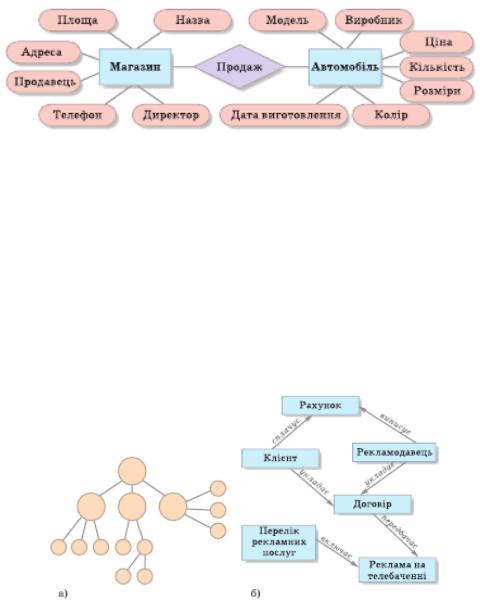
5
2. Розгляньте діаграму «сутність–зв’язок» (рис. 1.2). Визначте: а) кількість і назву сутностей, зображених на діаграмі; б) властивості кожної сутності; в) види зв’язків для випадків:
•є кілька магазинів і є кілька моделей автомобілів, у кожному магазині є автомобілі тільки однієї моделі і кожна модель автомобіля
•продається тільки в одному магазині;
•є тільки один магазин і він продає автомобілі однієї моделі;
•є кілька магазинів і всі вони продають автомобілі однієї моделі;
•є кілька магазинів і є кілька моделей автомобілів, у кожному магазині є автомобілі всіх моделей;
•є один магазин і він продає автомобілі кількох моделей.
Рис. 1.2.
3.Розробіть модель «сутність–зв’язок» для створення таких баз даних:
а) телефонний довідник учнів класу, який повинен містити дані про номери стаціонарного і мобільного телефонів учня, його прізвище та ім’я, адресу.
б) домашня аудіотека, яка повинна містити дані про номер диска у домашній аудіотеці, назву диска, виконавця, дату випуску, загальну тривалість музичних творів на диску.
4.Визначте, яку модель даних ілюструє кожне зображення (рис. 1.3).
Рис. 1.3.
5. Визначте, яку модель даних ілюструє кожне зображення (рис. 1.4).
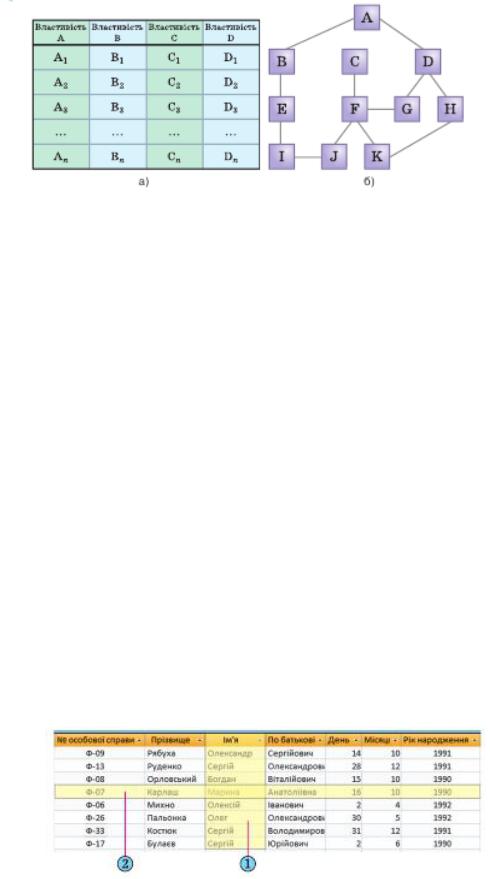
6
Рис. 1.4.
6.У фірмі «Біт і Байт» керівництво здійснює генеральний директор, якому підпорядкована рада директорів із чотирьох осіб – директора з маркетингу, директора з виробництва, директора з персоналу та директора
зекономічних питань. Директору з маркетингу підпорядкований відділ маркетингу, а директору з виробництва – три цехи зі складання комп’ютерів. У підпорядкуванні директора з економічних питань знаходиться відділ економічного прогнозування та бухгалтерія. Використовуючи одну з моделей даних, розробіть графічну модель управління фірмою.
7.Необхідно створити базу даних бібліотеки, в якій повинні зберігатися такі відомості про книжки: автор (прізвище, ім’я, по батькові кожного з авторів); назва; тип видання; місце видання; назва видавництва; рік видання; кількість сторінок; кількість томів; номер тома; бібліотечний шифр. Запропонуйте модель даних для цієї бази даних.
8.Розгляньте фрагмент таблиці реляційної бази даних, поданий на рисунку 1.5. Визначте:
а) назви об’єктів, виділених на рисунку іншим кольором і позначених цифрами 1 і 2;
б) яке поле можна використати як ключове для цієї таблиці, поясніть чому; в) як можна назвати сутність, дані про яку представлені в таблиці; г) скільки екземплярів сутності подано на рисунку; д) які властивості екземплярів сутності описані в даній таблиці.
Рис. 1.5
7
Заняття 2
Тема. Знайомство з Access. Створення таблиць.
Теоретичні питання.
1.Основні елементи таблиці Access.
2.Початок роботи з Microsoft Office Access 2007.
3.Основні елементи інтерфейсу Microsoft Office Access 2007.
4.Порядок роботи з таблицями.
5.Створення, перейменування та видалення таблиці.
6.Редагування даних у режимі таблиця.
7.Налаштування полів таблиці у режимі конструктора.
Практичні завдання.
Завдання 1. Створіть базу даних «Друзі».
1.Запустіть Microsoft Access 2007.
2.Оберіть пункт «Новая база данных».
3.Задайте ім’я нової бази даних – «Записна книжка». Збережіть цю базу даних у власній папці.
4.Для створення таблиці перейдіть в режим Конструктор таблиц.
5.Введіть назви полів і вкажіть тип даних, до яких вони відносяться.
Ім’я поля |
Тип даних |
|
|
№ п/п |
Счетчик |
|
|
Прізвище |
Текстовый |
|
|
Ім’я |
Текстовый |
|
|
Адреса |
Текстовый |
|
|
Індекс |
Числовой |
|
|
Телефон |
Текстовый |
|
|
Хобі |
Текстовый |
|
|
Електронна |
Гиперссылка |
пошта |
|
6.Вийдіть із режиму Конструктор, попередньо зберігши таблицю під ім’ям «Друзі»; ключові поля не задавайте.
7.Відкрийте таблицю у режимі Таблицы і заповніть в ній 8-10 рядків.
8.У режимі Таблицы додайте до таблиці поля «По-батькові», після поля
«Ім’я» і «Дата народження», після поля «По-батькові».
9.Перейдіть в режим Конструктор і для поля «Дата народження»
встановіть тип даних Дата/время.
10.Відформатуйте таблицю наступним чином:
8
1)цвет сетки – темно-красный;
2)цвет фона - голубой;
3)цвет текста – темно-красный, розмір – 12 пт., начертание – курсив. Для здійснення форматування перейдіть на вкладку Главная і
скористайтеся групою команд Форматирование текста.
11.Перейменуйте поле «Хобі» у «Розваги».
12.Видаліть запис під номером 6.
13.Змініть розмір комірок так, щоб було видно всі дані. Для цього достатньо двічі клацнути лівою кнопкою миші на границі поля. Можливий й інший спосіб.
14.Розташуйте поля в наступній послідовності: «№», «Прізвище», «Ім’я», «По-батькові», «Телефон», «Дата народження», «Розваги», «Адреса», «Індекс», «Електронна пошта».
15.Заповніть пусті комірки таблиці.
16.У режимі конструктор додайте поле «Сімейний стан», у якому буде міститися фіксований набір значень – заміжня, не заміжня, одружений, не одружений. Для того щоб створити такий список, який розгортається, слід використати Мастер подстановок. Для цього для поля «Сімейний стан» обираєте тип даних Мастер подстановок. У
вікні, що з’явилося обираєте рядок «Будет введен фиксированный набор значений» и натисніть кнопку Далее. Потім обираєте число стовпців – 1. Введіть дані списка – заміжня, не заміжня, одружений, не одружений. Натисніть кнопку Готово.
17.За допомогою списку, що розкривається заповніть новий стовпець. Оскільки таблиця вийшла широка, то при заповненні даний стовпця виникатимуть деякі незручності: не видно прізвища людини, для якого заповнюється поле «Сімейний стан». Для того, щоб прізвище було постійно видно при заповненні таблиці, необхідно скористатися командою Закрепить столбцы з контекстного меню поля «Прізвище».
18.Збережіть роботу.
ЗАВДАННЯ 2. Створіть базу даних «Викладачі».
1.Створіть нову базу даних.
2.Створіть таблицю бази даних.
3.Визначте поля таблиці відповідно до табл. 2.1.
4.Збережіть створену таблицю.
5.Введіть обмеження на дані, що вводяться в поле «Посада»; повинні вводитися тільки слова Професор, Доцент чи Асистент. Для цього:
перейдіть в режим Конструктор, якщо знаходитесь не в ньому;
у верхній частині вікна клацніть по полю «Посада»;
у нижній частині вікна клацніть по рядку параметра Условие назначение;

9
клацніть на кнопці для визначення умов на значення за допомогою побудови виразів;
у вікні, що з’явилося напишіть слово Професор, потім оберіть
Элементы выражений – Операторы, Категории выражений – Логические, Значения выражений – Or (или), напишіть Доцент,
знову клацніть кнопку Or, напишіть Асистент і натисніть на кнопку ОК. Таким чином ви ввели умову, при які у полі «Посада» можна ввести лише вказані значення.
Таблиця 2.1.
Таблиця даних «Викладачі»
Ім'я поля |
Тип даних |
Розмір поля |
Код викладача |
Счетчик |
|
Прізвище |
Текстовый |
15 |
Ім'я |
Текстовый |
15 |
По батькові |
Текстовый |
15 |
Дата народження |
Дата/время |
Краткий формат даты |
Посада |
Текстовый |
9 |
Дисципліна |
Текстовый |
11 |
Телефон |
Текстовый |
9 |
Заробітна плата |
Денежный |
|
6.Задайте текст повідомлення про помилку, що буде з'являтися на екрані при введенні неправильних даних у поле «Посада». Для цього у рядку Сообщение об ошибке введите предложение: «Такої посади немає, правильно введіть дані».
7.Задайте значення за умовчання для поля «Посада» у вигляді слова Доцент. Для цього у рядку Значение по умолчанию введіть слово
«Доцент».
8.Заповните таблицю даними відповідно до табл. 2.2 і перевірте реакцію системи на введення неправильних даних у поле «Посада».
9.Змініть ширину кожного поля таблиці відповідно до ширини даних. Для цього виділіть перший рядок, відкрийте контекстне меню для поля і оберіть Ширина поля – По ширине данных.
10.Зробіть пошук у таблиці викладача Міронова. Для цього:
переведіть курсор в перший рядок поля «Прізвище»;
виконайте команду Главная – Найти;
у рядку параметра Образец введіть Міронов;
у рядку параметра Просмотр повинно бути слово ВСЕ (мається на увазі шукати по усім записам);
у рядку параметра Совпадение оберіть із списка С любой частью поля;
10
у рядку параметра Только в текущем поле встановіть прапорець (повинна стояти галочка);
клацніть по кнопці Найти. Курсор перейде на другий запис і виділе слово Міронов;
клацніть по кнопці Найти далее. Курсор перейде на сьомий запис і також виділе слово Міронов;
клацніть по кнопці Закрыть для виходу з режиму пошуку.
Таблиця 2.2
Код |
Прізвище |
Ім'я |
По батькові |
Дата |
Посада |
Дисципліна |
Телефон |
Заробітна |
|
|
|
|
народж. |
|
|
|
платня |
|
|
|
|
|
|
|
|
|
1 |
Істомін |
Ремир |
Євгенович |
23.10.54 |
Доцент |
Інформатика |
110-44-68 |
890 грн. |
|
|
|
|
|
|
|
|
|
2 |
Міронов |
Павло |
Юрійович |
25.07.40 |
Професор |
Економіка |
312-21-40 |
1200 грн. |
|
|
|
|
|
|
|
|
|
3 |
Грішин |
Євген |
Сергійович |
05.12.67 |
Доцент |
Математика |
260-23-65 |
760 грн. |
|
|
|
|
|
|
|
|
|
4 |
Сергєєва |
Ольга |
Іванівна |
12.02.72 |
Асистент |
Математика |
234-85-69 |
450 грн. |
|
|
|
|
|
|
|
|
|
5 |
Ємець |
Тетяна |
Іванівна |
16.02.51 |
Доцент |
Економіка |
166-75-33 |
890 грн. |
|
|
|
|
|
|
|
|
|
6 |
Ігнатьєва |
Тетяна |
Павлівна |
30.05.66 |
Доцент |
Інформатика |
210-36-98 |
890 грн. |
|
|
|
|
|
|
|
|
|
7 |
Міронов |
Олексій |
Миколайович |
30.07.48 |
Доцент |
Фізика |
166-75-33 |
890 грн. |
|
|
|
|
|
|
|
|
|
11.Додайте в таблицю ще один запис.
12.Зробіть заміну даних: змініть заробітну плату асистенту Сергєєва з 450 грн. на 470 грн.
13.Зробіть сортування даних у поле «Рік народження» за зменшенням. Для цього: клацніть по будь-якому записі поля «Рік народження».
Виконайте команду Главная – Сортировка и фильтр – По убыванию.
14.Зробіть фільтрацію даних по полях «Посада» і «Дисципліна»:
клацніть по запису Доцент поля «Посада»;
виконайте команду Главная – Сортировка и фильтр – Выделение. В таблиці залишаться лише записи про викладачів – доцентів;
аналогічно виконайте фільтрацію по запису Інформатика поля
«Дисципліна»;
для відміни фільтра виконайте команду Главная – Сортировка и фильтр – Удалить фильтр.
